Ak chcete sami nakonfigurovať smerovač Wi-Fi, zmeňte heslo, názov bezdrôtovej siete alebo iné nastavenia, potom musíte v každom prípade najskôr prejsť na nastavenia smerovača. Na ovládací panel, kde môžete nastaviť požadované parametre. Chcem hneď povedať, že to nie je vôbec ťažké. Nezáleží na tom, aký model smerovača máte a aký výrobca (Tp-Link, D-Link, Asus, Linksys, Zyxel, atď.), Podľa tejto inštrukcie môžete prejsť na ovládací panel. Princíp činnosti všetkých smerovačov je prakticky rovnaký, čo znamená, že k nastaveniam môžeme získať prístup podľa rovnakých pokynov. Áno, existujú nejaké nuansy, určite ich zvážime.
Router je samostatné zariadenie, ktoré beží na vlastnom softvéri. A prístup k nemu je možné nafúknuť iba prostredníctvom sieťového kábla (vo väčšine prípadov). Mnoho ľudí má otázku, aký typ disku sa dodáva so smerovačom, ovládačom? Nie, neexistujú vodiči. Pre smerovač nie sú potrebné žiadne ovládače. Disk spravidla obsahuje špeciálny nástroj, pomocou ktorého môžete router rýchlo nakonfigurovať. Odporúčam vám však nakonfigurovať smerovač pomocou nastavení, ku ktorým máte prístup prostredníctvom prehliadača. A ako som už uviedol vyššie, je to veľmi ľahké.
Zvážime dva spôsoby: prístup k ovládaciemu panelu prostredníctvom sieťového kábla, z počítača alebo prenosného počítača a prístup k nastaveniam prostredníctvom Wi-Fi z mobilných zariadení (alebo tiež z počítača). Odporúčam vám, aby ste pre túto firmu použili sieťový kábel a počítač. Ak to však nie je možné, môžete niektoré nastavenia zmeniť alebo dokonca úplne nakonfigurovať smerovač z telefónu, tabletu alebo notebooku cez Wi-Fi. Ak chcete aktualizovať firmvér, nemôžete to urobiť pomocou Wi-Fi.
Pokyny pre konkrétnych výrobcov smerovačov:
Manuál pre smerovače TP-link
Pokyny na zadanie nastavení na smerovačoch D-Link
Prihláste sa do ovládacieho panela na Asus
Manuál pre smerovače ZyXEL
Pre zariadenia Linksys
Článok pre program Tenda
Pre smerovače Netis
Ako zadať nastavenia smerovača z počítača
Videl som veľa článkov, v ktorých opisujú niektoré zložité akcie, ktoré je potrebné vykonať od úplného začiatku (kontrola sieťových nastavení, získanie IP adresy smerovača cez príkazový riadok). Toto nemusíte robiť, aspoň ešte nie. Najprv musíte skúsiť prejsť na nastavenia. Ak to nebude fungovať, potom sa už pozrieme na možné dôvody. Prečo sa obťažovať zbytočnými nezmyslami.
Pripojíme počítač k routeru
Berieme sieťový kábel, ktorý sa zvyčajne dodáva so smerovačom (môžete použiť vlastný kábel) a jeden koniec pripojte k sieťovému konektoru vášho stolného počítača alebo prenosného počítača. Foto pre prehľadnosť:

Druhý koniec sieťového kábla pripájame k smerovaču v jednom zo 4 (zvyčajne) konektorov LAN. Sú žlté. Napríklad:
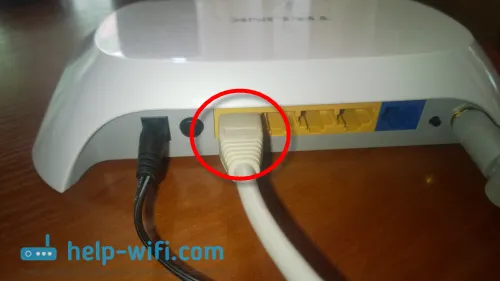
K nastaveniam sa zvyčajne dostanete na 192.168.1.1 alebo 192.168.0.1. Adresa vášho konkrétneho smerovača a prihlasovacie meno s heslom, ktoré budete potrebovať ďalej, si môžete prezrieť na samotnom smerovači. Zvyčajne sú napísané na spodnej strane nálepky. Môže tiež obsahovať adresu, ako je tplinkwifi.net. Napríklad:

Smerovač musí byť zapnutý. Potom v počítači otvorte ľubovoľný prehľadávač. Môžete dokonca použiť Internet Explorer, mám Opera. Aby sme sa dostali do nastavení, musíme do adresového riadku prehliadača napísať IP adresu smerovača 192.168.1.1 alebo 192.168.0.1 a prejsť na ňu stlačením tlačidla Enter . Zobrazí sa okno s požiadavkou na užívateľské meno a heslo. Predvolená hodnota je opäť admin a admin . Tieto informácie môžete vidieť aj z dolnej časti zariadenia.
Ak ste zmenili používateľské meno a heslo na zadanie nastavení (nezamieňať s heslom pre sieť Wi-Fi), musíte ich zadať. Ak ste ich zabudli, budete musieť resetovať nastavenia smerovača (článok o príklade Tp-Link) a znova ho nakonfigurovať.
Ak nemôžete nájsť IP adresu, užívateľské meno a heslo smerovača, skúste ísť najskôr na 192.168.1.1 a potom na 192.168.0.1. Vyskúšajte prihlasovacie meno a heslo. Pokúste sa tiež nechať pole pre heslo prázdne alebo zadajte 1234.
Nastavte požadované parametre a nezáleží na tom, keď stlačíte tlačidlo Login alebo len Login . Samotné okno môže vyzerať inak, nie je to tiež dôležité.
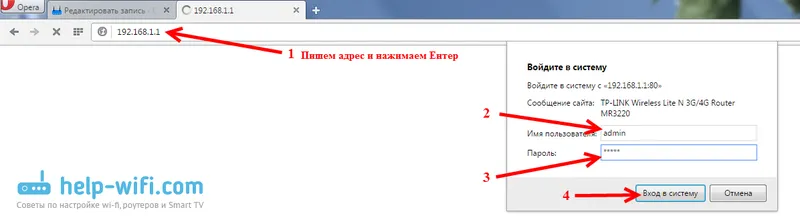
Ak je všetko v poriadku, uvidíte nastavenia smerovača.
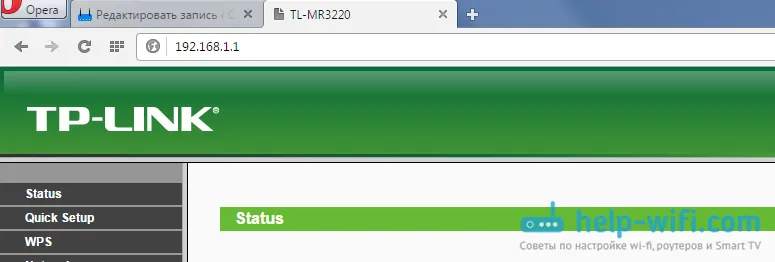
Ak nie, teraz sa pokúsime zistiť, v čom môže byť problém. Posuňte stránku nadol.
Chodíme na ovládací panel cez Wi-Fi: z telefónu, tabletu, notebooku
Ak napríklad nemáte sieťový kábel alebo nemáte k dispozícii jediný počítač, ale musíte prejsť na nastavenia smerovača, môžete na to použiť pripojenie Wi-Fi.
Jeden dôležitý bod: keď sa pripájate cez Wi-Fi, a nie prostredníctvom sieťového kábla, môžete vykonať niektoré nastavenia rovnakým spôsobom, alebo dokonca nastaviť nový smerovač. V každom prípade však neaktualizujte softvér smerovača. Ak to urobíte, môžete to jednoducho zlomiť. Bliká iba pri pripojení cez kábel. Pokyny pre Tp-Link a D-Link.
V zásade robíme všetko rovnakým spôsobom, ako som opísal vyššie, počnúc oknom spustenia prehľadávača, prejdeme na IP adresu smerovača atď. Jediným rozdielom je, že sa pripájame k sieti Wi-Fi smerovača, ktorú musíme nakonfigurovať. , nie káblom. Berieme náš telefón, laptop alebo tablet a pripojíme ho k sieti Wi-Fi (ak nie je pripojené). Ak sa napríklad chcete pripojiť k novému smerovaču, to znamená, že bude mať štandardný názov a nebude chránený.
Ukážem na príklade vstupu do ovládacieho panela z tabletu. Rovnakým spôsobom ako v počítači otvorte ľubovoľný prehľadávač a prejdite na adresu IP smerovača (192.168.0.1 alebo 192.168.1.1). Uvádzame prihlasovacie informácie.
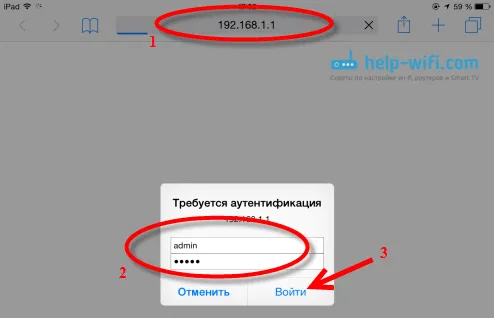
Nastavenia by sa mali otvoriť.
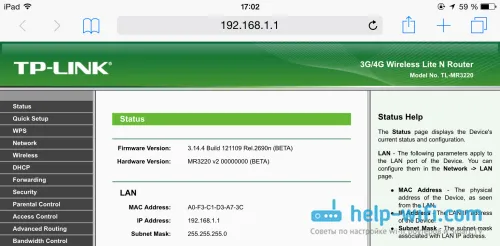
To je všetko, ako vidíte, všetko je veľmi jednoduché. Ak niečo nefunguje, položte otázky v komentároch.
Nejde o nastavenia: možné príčiny a riešenia
Podrobnejšie som o tomto probléme písal v článku Čo robiť, ak neprejde do nastavení smerovača pre 192.168.0.1 alebo 192.168.1.1? Ale pretože problém, keď sa nastavenia smerovača neotvoria a nie je možné ísť na adresu 192.168.0.1 a 192.168.1.1, je veľmi populárny, myslím si, že táto informácia určite nebude zbytočná. Pozrime sa na najčastejšie problémy:
Pri pokuse o prechod na IP adresu 192.168.0.1 alebo 192.168.1.1 sa objaví chybová stránka neprístupná alebo sa stránka nedala otvoriť.
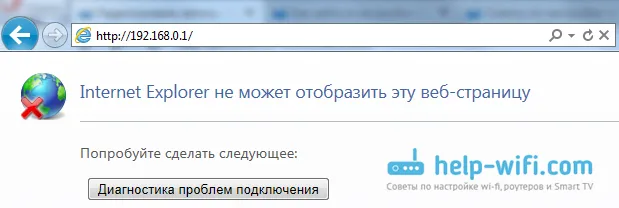
To znamená, že počítač sa nemôže pripojiť k smerovaču. Nezáleží na tom, či ide o kábel alebo Wi-Fi. Najprv skontrolujte, či existuje spojenie. Skontrolujte stav pripojenia v paneli oznámení (v pravom dolnom rohu). Ak ste pripojení káblom, mal by tam byť nakreslený počítač, môže to byť so žltou ikonou, čo je normálne. Ak sa pripájate cez Wi-Fi, mala by existovať iba biela sieť (sieťová vrstva). Môže mať aj žltý výkričník.
riešenie:
- V počítači musíte skontrolovať nastavenia siete. Možno tu máte nejaké nastavenia statickej IP alebo iné parametre v nastaveniach miestnej siete (pri pripojení cez kábel) alebo bezdrôtovej (pri pripojení cez Wi-Fi). Je potrebné nastaviť automatické získavanie IP a DNS. Už som o tom písal podrobne v článku Kontrola nastavení miestnej a bezdrôtovej siete v systéme Windows.
- Ak je pripojenie vykonané káblom, musíte ho skúsiť vymeniť. Viac ako raz som sa stretol s prípadmi, keď bol problém v kábli. Alebo sa pripojte cez Wi-Fi.
- Ak máte v počítači Wi-Fi a ste pripojení prostredníctvom kábla, musíte Wi-Fi úplne vypnúť. Naopak, pri pripájaní cez bezdrôtovú sieť odpojte kábel.
- Ak všetko ostatné zlyhá, obnovte pôvodné nastavenia routeru, pravdepodobne má nejaké neštandardné nastavenia pripojenia.
- Tiež nie je potrebné vylúčiť zlyhanie samotného smerovača. Niekedy sa to stane.
Nesprávne užívateľské meno / heslo. Alebo sa nič nestane po kliknutí na tlačidlo Prihlásiť sa.
Môže to byť taký problém. Prešli sme na adresu, objavilo sa okno so žiadosťou o údaje, zadali ste ich, ale objaví sa chyba, že prihlasovacie informácie sú nesprávne alebo sa stránka jednoducho načíta znova.
riešenie:
- Vyskúšajte rôzne varianty páru login / heslo. Správca a správca, skúste ponechať prázdne alebo len heslo. Pokúsi sa zadať heslo 1234.
- Skúste použiť iný prehliadač.
- Pravdepodobne budete musieť resetovať nastavenia smerovača (odkaz bol uvedený vyššie).
Doslov
Existuje veľa výrobcov a ešte viac modelov rôznych smerovačov. A takmer každý má svoje vlastné nuansy týkajúce sa nastavení. Proces vstupu na ovládací panel je však takmer rovnaký pre všetkých. Dúfam, že tento návod vám pomohol dostať sa do nastavení vášho smerovača. Ak máte nejaké problémy, napíšte do komentárov, zistíme to spoločne.
